Обновлено 2024 апреля: перестаньте получать сообщения об ошибках и замедлите работу вашей системы с помощью нашего инструмента оптимизации. Получить сейчас в эту ссылку
- Скачайте и установите инструмент для ремонта здесь.
- Пусть он просканирует ваш компьютер.
- Затем инструмент почини свой компьютер.
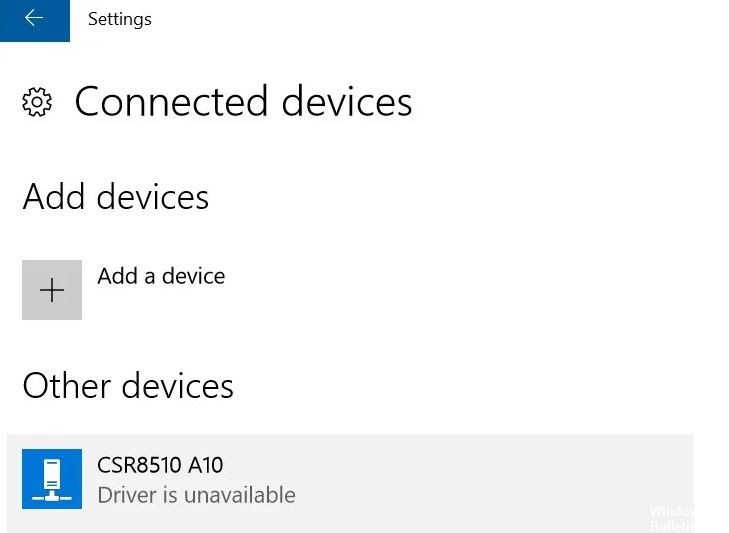
Если на вашем компьютере используется ключ Bluetooth 4.0, возможно, у вас установлен драйвер CSR8510 A10. Это один из самых универсальных драйверов, поскольку он позволяет вашему ПК подключаться к различным устройствам, таким как смартфоны, динамики, наушники и т. Д. CSR8510 A10 разработан Qualcomm Technologies Internation ltd и напрямую зарегистрирован как USB HID-устройство.
Многие пользователи Windows сообщают, что адаптер Bluetooth не подключается к ПК. Когда они пытаются исследовать эту проблему, они обнаруживают, что диспетчер устройств сообщает, что драйвер CSR8510 A10 недоступен. Если вы один из них, то эта статья для вас, так как мы рассмотрим все возможные решения этой ошибки.
Проблема с этим драйвером заключается в том, что вы не можете просто удалить и переустановить драйвер, как мы это делаем в большинстве случаев, потому что производитель больше не предлагает этот драйвер. Поэтому вам нужно обновить его, используя обычный метод обновления драйверов.
Что вызывает ошибку драйвера CSR8510 A10?

Критические службы Bluetooth отключены: Если вы вручную отключили некоторые службы, связанные с Bluetooth, или используете приложение для оптимизации служб, эта проблема может возникнуть из-за отключения записей службы поддержки Bluetooth и службы громкой связи Bluetooth. В этом случае вы можете решить проблему, изменив тип запуска этих двух служб.
Устаревшая версия драйвера: Одна из наиболее частых причин этой проблемы - сильно устаревший драйвер, который влияет на функциональность Bluetooth в Windows 10. Если вы оказались в такой ситуации, вы можете использовать диспетчер устройств для обновления до последней доступной версии.
Диспетчер устройств не может установить правильную версию драйвера: По мнению некоторых заинтересованных пользователей, эта ошибка может возникнуть из-за того, что операционная система пытается установить несовместимую версию драйвера. В этом случае вы можете использовать стороннюю программу обновления драйверов для автоматической установки правильной версии.
Несовместимый драйвер Bluetooth: Эта ошибка также может возникать, когда компьютер пытается использовать драйвер, который не полностью совместим с версией вашей операционной системы. В этом случае проблему можно решить, установив соответствующий универсальный драйвер с помощью диспетчера устройств.
Поврежденный системный файл: В некоторых случаях эта ошибка может возникнуть из-за повреждения драйвера Bluetooth или некоторых связанных зависимостей. В этом случае лучший шанс решить проблему - это установить процедуру восстановления или чистую процедуру восстановления.
Без установки стека Bluetooth: Если эта проблема возникает на компьютере под управлением Windows 7, велика вероятность, что эта ошибка связана с отсутствием архитектуры для установления соединения Bluetooth. В этом случае вы можете решить проблему, установив программу стека Bluetooth.
Как исправить ошибку драйвера CSR8510 A10?
Обновление за апрель 2024 года:
Теперь вы можете предотвратить проблемы с ПК с помощью этого инструмента, например, защитить вас от потери файлов и вредоносных программ. Кроме того, это отличный способ оптимизировать ваш компьютер для достижения максимальной производительности. Программа с легкостью исправляет типичные ошибки, которые могут возникнуть в системах Windows - нет необходимости часами искать и устранять неполадки, если у вас под рукой есть идеальное решение:
- Шаг 1: Скачать PC Repair & Optimizer Tool (Windows 10, 8, 7, XP, Vista - Microsoft Gold Certified).
- Шаг 2: Нажмите «Начать сканирование”, Чтобы найти проблемы реестра Windows, которые могут вызывать проблемы с ПК.
- Шаг 3: Нажмите «Починить все», Чтобы исправить все проблемы.

Загрузите драйвер CSR8510 A10 и обновите его вручную.
Драйвер CSR8510 A10 можно обновить с Диспетчер устройств, который позволяет вам просматривать и управлять аппаратными устройствами и драйверами программного обеспечения на вашем компьютере.
- На клавиатуре одновременно нажмите клавишу с логотипом Windows и R, чтобы открыть диалоговое окно «Выполнить».
- Введите devmgmt.MSC и нажмите ОК.
- Дважды щелкните Bluetooth, чтобы развернуть категорию.
- Щелкните правой кнопкой мыши драйвер CSR8510 A10 (он может отображаться как неизвестное устройство) и нажмите «Обновить драйвер».
- Выберите «Автоматически проверять наличие обновлений драйверов».
- Затем следуйте инструкциям на экране, чтобы завершить процесс.
Загрузите и автоматически обновите драйверы CSR8510 A10
- Загрузите и установите стороннюю программу обновления драйверов.
- Откройте стороннюю программу обновления драйверов и нажмите Сканировать сейчас.
- Затем сторонняя программа обновления драйверов просканирует ваш компьютер на предмет проблемных драйверов.
- Нажмите кнопку «Обновить» рядом с выделенным устройством CSR8510 A10, чтобы автоматически загрузить правильную версию драйвера.
- Затем установите его на свой компьютер.
- Перезагрузите компьютер, чтобы обновление вступило в силу.
Стороннее средство обновления драйверов автоматически обнаружит вашу систему и найдет для нее подходящие драйверы. Вам не нужно точно знать, какая система установлена на вашем компьютере, вам не нужно рисковать загрузкой и установкой неправильного драйвера, и вам не нужно беспокоиться о том, что вы сделаете ошибку во время установки.
Совет эксперта: Этот инструмент восстановления сканирует репозитории и заменяет поврежденные или отсутствующие файлы, если ни один из этих методов не сработал. Это хорошо работает в большинстве случаев, когда проблема связана с повреждением системы. Этот инструмент также оптимизирует вашу систему, чтобы максимизировать производительность. Его можно скачать по Щелчок Здесь
Часто задаваемые вопросы
Как подключить устройство CSR8510 A10?
- На клавиатуре одновременно нажмите клавишу с логотипом Windows и R, чтобы открыть диалоговое окно «Выполнить».
- Введите devmgmt.
- Дважды щелкните Bluetooth, чтобы развернуть категорию.
- Щелкните правой кнопкой мыши драйвер CSR8510 A10 (он может отображаться как неизвестное устройство) и выберите «Обновить драйвер».
Почему мой Bluetooth сообщает об ошибке драйвера?
Драйвер Bluetooth - это программное обеспечение, которое позволяет операционной системе взаимодействовать с устройством Bluetooth и наоборот. Драйверы устройств Bluetooth зависят от вашей операционной системы и устройства. В большинстве случаев ошибки драйвера устройства Bluetooth возникают, когда необходимый драйвер отсутствует или поврежден.
Что такое CSR8510 A10?
BlueCore CSR8510 A10 WLSCP является продуктом Центра подключения CSR. Это однокристальный радиомодуль и ИС основной полосы частот для систем Bluetooth 2.4 ГГц, включая EDR до 3 Мбит / с. Для полноценной работы Bluetooth предусмотрена специальная обработка сигнала и основной полосы частот.
Как исправить ошибку драйвера электронного ключа?
- Откройте диспетчер устройств.
- Найдите проблемное устройство, выделенное желтым цветом.
- Щелкните устройство правой кнопкой мыши и выберите «Обновить программное обеспечение драйвера».
- Выберите «Автоматически проверять обновления программного обеспечения драйверов», после чего Windows автоматически установит новый драйвер.
- Проверьте, успешно ли обновлен драйвер.


